ライセンス登録方法
Sunny License Managerの起動からライセンス登録までの一連の流れを説明します。
ライセンスファイルの発行方法は、各MicroPeckerX製品マニュアルをご覧ください。
ライセンス登録手順
STEP1:MicroPeckerXをPCに接続し、Sunny License Managerを起動
- MicroPeckerX本体をUSBケーブルでPCに接続します。
付属のUSBケーブル等を使ってMicroPeckerXをPCのUSBポートに接続してください。
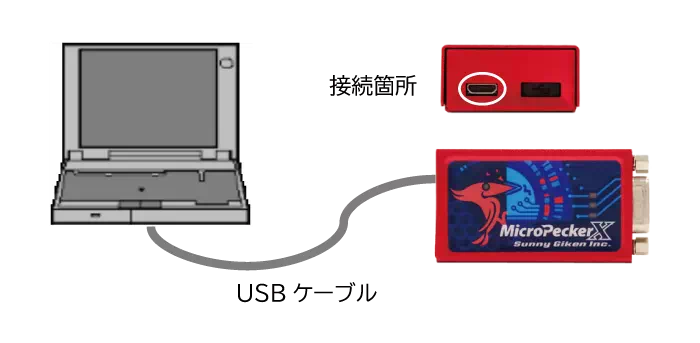
※: USBポートは左側のみ使用可能です。右側のキャップは外さないでください。
-
Windowsタスクバーのスタートボタンをクリックして、スタートメニュー��を表示します。
「すべて」をクリックすると、インストールされているアプリケーションの一覧が表示されます。 -
一覧から対象のアプリ(Sunny License Manager)をスクロールして見つけるか、検索バーにアプリ名を入力して絞り込みます。
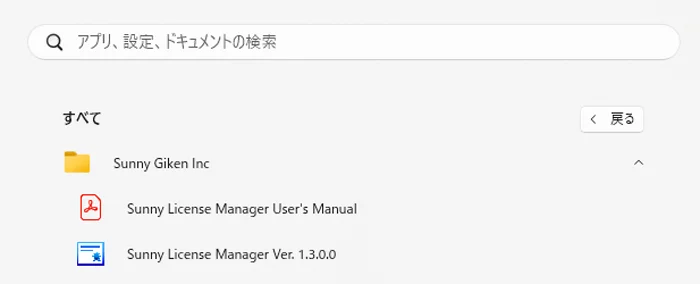
- Sunny License Managerをクリックして起動します。
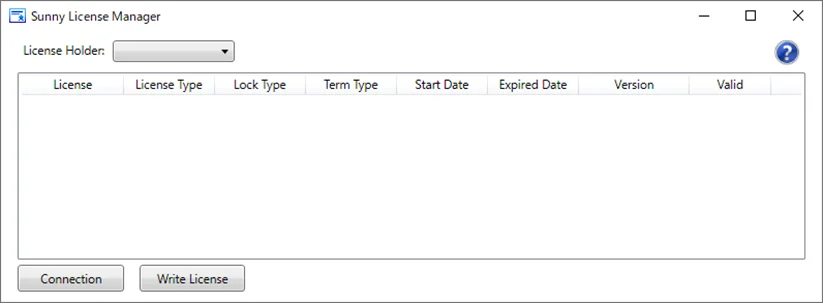
STEP2:ライセンスファイルの書き込み
- Sunny License Managerの「Write License」ボタンをクリック、またはライセンスファイル(.snylic)をウィンドウ内へドラッグ&ドロップすると、「Write License」ダイアログが表示されます。
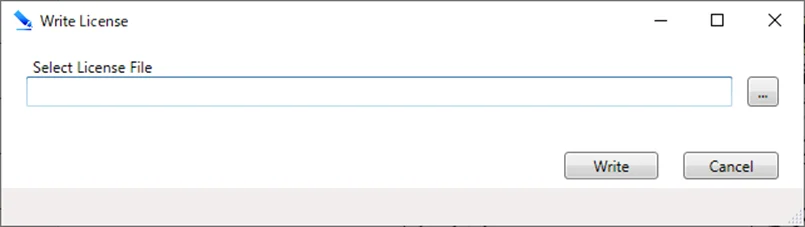
-
ライセンスファイル(.snylic)をドラッグ&ドロップした場合は、「Select License File」にライセンスファイルのフルパスとファイル名が表示されます。または、ファイル選択ボタンをクリックしてライセンスファイルを指定することもできます。
-
「Write」ボタンをクリックすると、ライセンスファイルをMicroPeckerX本体に登録します。
-
ライセンス登録が完了すると、「Write License」ダイアログを閉じて、ライセンス一��覧に新規ライセンスが反映されます。
STEP3:ライセンスの確認
Sunny License Managerの「Connection」ボタンをクリックすると、PCに接続されているMicroPeckerX本体を全て認識します。既に認識されている場合は再認識されます。 License Holderには認識された機器が表示され、License Holderで選択した機器のライセンス情報一覧が表示されます。
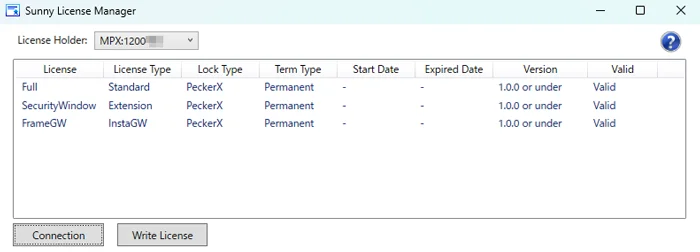
ライセンス情報一覧に「Full」が表示されていれば、ライセンス登録は完了です。
Sunny License Managerの画面説明

| No. | 項目 | 説明 |
|---|---|---|
| [1] | License Holder | 認識中の機器がプルダウンメニューに表示されます。 また、ライセンスの一覧を表示させたい機器を、プルダウンメニューで選択できます。 |
| [2] | License List | 「License Holder」で選択した機器に登録されているライセンスの一覧を表示します。 |
| License | ライセンス名を表示します。 | |
| License Type | Standard(標準)または、Extension(拡張)のライセンス種別を表示します。 | |
| Lock Type | 「PeckerX」などのライセンス対象機器の形式を表示します。 | |
| Term Type | Term(期間限定)または、Permanent(永続)のライセンス期間を表示します。 | |
| Start Date | Term Typeが「Term」の場合は、ライセンス開始日を表示します。 Term Typeが「Permanent」の場合は、- を表示します。 | |
| Expired Date | Term Typeが「Term」の場合は、ライセンス終了日を表示します。 Term Typeが「Permanent」の場合は、- を表示します。 | |
| Version | 適用可能な製品バージョン(例:1.0.0 or under)を表示します。(※1) | |
| Valid | ライセンス状態(例:Valid)を表示します。(※2) | |
| - |  ボタン ボタン | ボタンをクリックすると、ユーザーズマニュアルが表示されます。 |
| - | Connecionボタン | ボタンをクリックすると、PCに接続しているライセンス管理ツールの対象機器を全て認識します。 既に機器を認識させている状態でクリックした場合は、再認識が行われます。 |
| - | Write Licenseボタン | ボタンをクリックすると、ライセンスファイル登録用のダイアログが表示されます。また、ライセンスファイル(拡張子は「.snylic」)をドラッグ&ドロップしても同様にダイアログが起動します。 |
※1: 表示内容と説明は以下の通りです([L]は下限、[U]は上限)。
| 表示内容 | 説明 |
|---|---|
| [L] – [U] | [L]から[U]までのバージョンに適用可能です。 |
| [L] or over | [L]以上のバージョンに適用可能です。 |
| [U] or under | [U]以下のバージョンに適用可能です。 |
| (表示なし) | どのバージョンでも適用可能です。 |
※2: 表示内容と説明は以下の通りです。
| 表示内容 | 説明 |
|---|---|
| Valid | ライセンスは有効です。 |
| Valid([n]days) | ライセンスは有効ですが、有効期間が残り7日以下となっています([n]は残り日数)。 この状態のライセンスは、背景が赤色になります。 |
| Expired | ライセンスは無効です(有効期間満了)。この状態のライセンスは、背景が黒色になります。 |
| Before | ライセンスは無効です(有効期間開始前)。 |
Write Licenseダイアログの画面説明
Wrire Licenseダイアログでは、ライセンスファイルからのライセンス登録ができます。
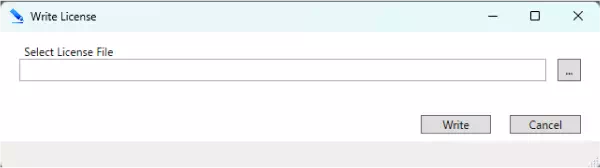
| 項目 | 説明 |
|---|---|
| Select License File | ファイルダイアログで選択したライセンスファイルのフルパスが表示されます。(※1)(※2) |
 ボタン ボタン | ボタンをクリックするとファイルダイアログが表示され、ライセンスファイルを選択できます。 |
| Writeボタン | ボタンをクリックすると、「Select License File」に表示されているライセンスファイルを登録します。(※3)(※4) |
| Cancelボタン | ボタンをクリックすると、ライセンス登録を行わずにダイアログを閉じます。 |
※1: ファイルパスを手入力、またはこのダイアログ上にライセンスファイルをドラッグ・アンド・ドロップして、ライセンスファイルを選択することも可能です。 ※2: ライセンスファイルのフォルダ階層やフルパスの長さによっては、一部のフォルダが「...」で省略表示されることがあります。その場合は、ファイルパスの表示部分をフォーカスすると、フルパスが表示されます。 ※3: ライセンスの登録が完了すると、ダイアログが閉じられます。その際、ライセンスを登録した機器、およびそのライセンス情報が選択された状態となります。 ※4: 有効期間満了で無効となったライセンスが存在する場合は、「Delete Expired License」ダイアログが表示され、該当のライセンスを削除することができます。
無効ライセンスの表示と削除
登録時、有効期間満了で無効になったライセンスが既に存在する場合は、「Delete Expired License」ダイアログが表示され、削除の有無を確認します。
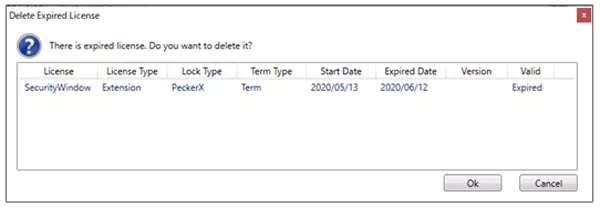
「OK」ボタンをクリックすると、表示されているライセンスを全て削除してダイアログを閉じます。
アプリケーションの終了
メインウィンドウの右上の「×」ボタンをクリックするか、[Alt]+[F4] キーを押下して終了できます。